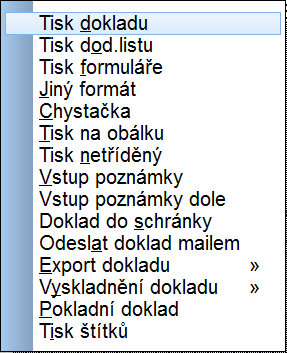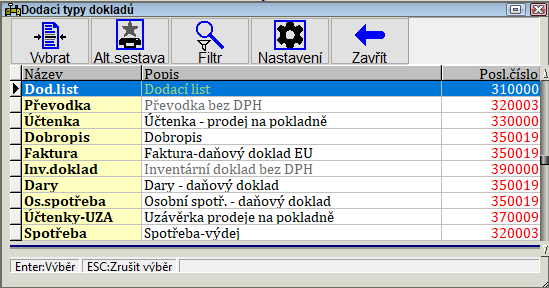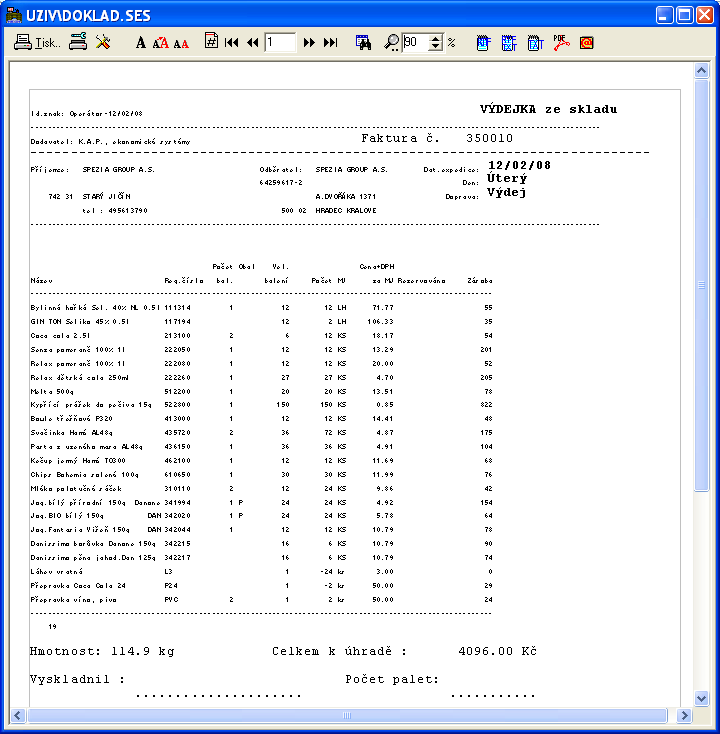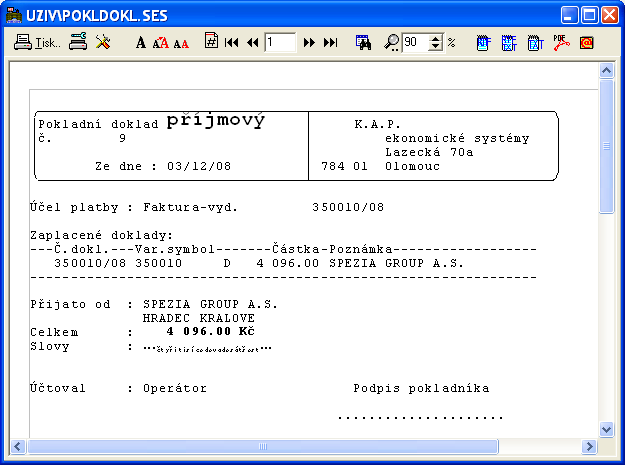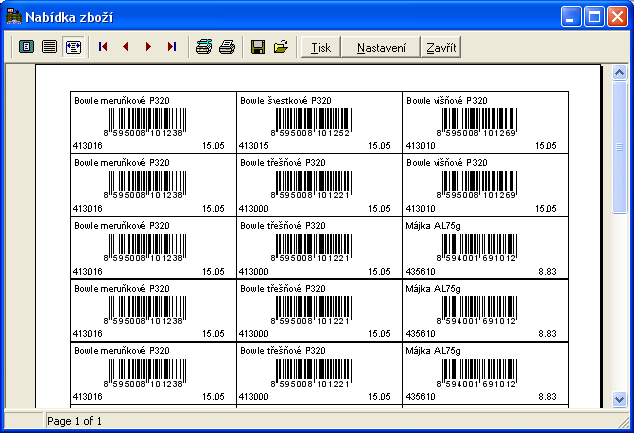Tisk dokladů: Porovnání verzí
m |
m (Mezisoučtové řádky při tisku dokladů) |
||
| Řádek 1: | Řádek 1: | ||
Po zaevidování nového [[doklad]]u se automaticky nabídne menu pro tisk dokladu. Pokud chcete vytisknout již dříve zaevidovaný doklad, pak v prohlížení dokladů umístěte ukazatel na vybraný doklad a stiskněte klávesu '''F8'''.<br /> | Po zaevidování nového [[doklad]]u se automaticky nabídne menu pro tisk dokladu. Pokud chcete vytisknout již dříve zaevidovaný doklad, pak v prohlížení dokladů umístěte ukazatel na vybraný doklad a stiskněte klávesu '''F8'''.<br /> | ||
| − | Program nabízí tisk dokladu v několika variantách. Standardní tisk dokladu vytiskne hlavičku a operace dokladu setříděné dle čísla dodávky a kódu zboží. Podobu dokladu je možné ovlivnit v [[Definiční soubor tiskových sestav|definičním souboru]] (obvykle SKLAD-??.DEF). | + | Program nabízí tisk dokladu v několika variantách. Standardní tisk dokladu vytiskne hlavičku a operace dokladu setříděné dle čísla dodávky a kódu zboží. Podobu dokladu je možné ovlivnit v [[Definiční soubor tiskových sestav|definičním souboru]] (obvykle SKLAD-??.DEF). Příslušné jméno sekce definičního souboru je nastaveno v [[Typy dokladů|číselníku typů dokladů]].<br /> |
Pokud doklad obsahuje operace z více dodávek, pak se program nejdříve zeptá na číslo dodávky (nabídne poslední dodávku). Stisknete-li klávesu '''Enter''' nebo '''F2''', bude vytištěn doklad obsahující pouze vybranou dodávku. Přesunete-li předtím pomocí šipky nahoru ukazatel na ''Tisk celého dokladu'', pak se vytiskne celý doklad (bez ohledu na číslo dodávky). V případě sloučeného dokladu program automaticky nabídne tisk celého dokladu. | Pokud doklad obsahuje operace z více dodávek, pak se program nejdříve zeptá na číslo dodávky (nabídne poslední dodávku). Stisknete-li klávesu '''Enter''' nebo '''F2''', bude vytištěn doklad obsahující pouze vybranou dodávku. Přesunete-li předtím pomocí šipky nahoru ukazatel na ''Tisk celého dokladu'', pak se vytiskne celý doklad (bez ohledu na číslo dodávky). V případě sloučeného dokladu program automaticky nabídne tisk celého dokladu. | ||
<br /> | <br /> | ||
| Řádek 18: | Řádek 18: | ||
|- | |- | ||
|Pomocí [[Proměnné skladového systému|proměnné]] TskInfNOpe s hodnotou 0 lze potlačit zobrazování varování, pokud se tiskne doklad, který má příznak "nedohledávat nákupní operace" | |Pomocí [[Proměnné skladového systému|proměnné]] TskInfNOpe s hodnotou 0 lze potlačit zobrazování varování, pokud se tiskne doklad, který má příznak "nedohledávat nákupní operace" | ||
| + | |- | ||
| + | |V definičním souboru je pro doklady využito množství různých typů mezisoučtových řádků<br/> | ||
| + | Jednotlivé sekce se po úvodní sekci a hlavičkách stránky zpracovávají v tomto pořadí: | ||
| + | {| class="wikitable" border=0 | ||
| + | |- | ||
| + | |width=70|'''.M0'''|| Řádek s memo poznámkou k dokladu (proměnná #170 má hodnotu 0, proměnná #171 obsahuje text řádku poznámky) | ||
| + | |- | ||
| + | |'''.M6'''|| Hlavička dodávky | ||
| + | |- | ||
| + | |'''.M1'''|| Operace dokladu (opakuje se pro každou operaci v dodávce) | ||
| + | |- | ||
| + | |'''.M5'''|| Patička dodávky | ||
| + | |- | ||
| + | |'''.M3'''|| Patička skupiny zboží (jen u chystaček) | ||
| + | |- | ||
| + | |'''.M7'''|| Přechod mezi nákupní a prodejní operací | ||
| + | |- | ||
| + | |'''.M4'''|| Mezisoučet mezi fázemi (jen u tisku dokladu s více fázemi) | ||
| + | |- | ||
| + | |'''.M8'''|| Mezisoučet za jednotlivou úroveň DPH (vyčíslení základu a DPH před slevou) | ||
| + | |- | ||
| + | |'''.M9'''|| Ukončení základů a DPH před slevou | ||
| + | |- | ||
| + | |'''.M2'''|| Mezisoučet za jednotlivou úroveň DPH (vyčíslení základu a DPH po slevě) | ||
| + | |- | ||
| + | |'''.MK'''|| Ukončení dokladu | ||
| + | |- | ||
| + | |'''.MS'''|| Mezisoučty za jednotlivé druhy spotřební daně | ||
| + | |- | ||
| + | |'''.MP'''|| Řádek s memo poznámkou k dokladu (proměnná #170 má hodnotu P, proměnná #171 obsahuje text řádku poznámky) | ||
|} | |} | ||
Verze z 20. 10. 2013, 16:04
Po zaevidování nového dokladu se automaticky nabídne menu pro tisk dokladu. Pokud chcete vytisknout již dříve zaevidovaný doklad, pak v prohlížení dokladů umístěte ukazatel na vybraný doklad a stiskněte klávesu F8.
Program nabízí tisk dokladu v několika variantách. Standardní tisk dokladu vytiskne hlavičku a operace dokladu setříděné dle čísla dodávky a kódu zboží. Podobu dokladu je možné ovlivnit v definičním souboru (obvykle SKLAD-??.DEF). Příslušné jméno sekce definičního souboru je nastaveno v číselníku typů dokladů.
Pokud doklad obsahuje operace z více dodávek, pak se program nejdříve zeptá na číslo dodávky (nabídne poslední dodávku). Stisknete-li klávesu Enter nebo F2, bude vytištěn doklad obsahující pouze vybranou dodávku. Přesunete-li předtím pomocí šipky nahoru ukazatel na Tisk celého dokladu, pak se vytiskne celý doklad (bez ohledu na číslo dodávky). V případě sloučeného dokladu program automaticky nabídne tisk celého dokladu.
Na přání je možné formuláře upravovat. Je zde možné zobrazit libovolný pevný text, tisknout libovolný údaj z hlavičky dokladu, lze také tisknout např. počet balení, počet kusů v balení, použité obaly u zboží, hmotnost zboží, přepočty cen na cizí měnu atd.
| Technická poznámka | ||||||||||||||||||||||||||||||||||||||||||||||||||||||||||||||||||||||||||||||||||||||||||||||||||||||||||||||||||||||||||||||||||||||||||||||||||||||||||||||||||||||||||||||||||||||||||||||||||||||||||||||||||||||||||||||||
| Při tisku dokladů se u mezisoučtů za dodávky (řádky .M5) nastavuje hodnota proměnné #80 na hodnotu "1" v případě, že se jedná o mezisoučet za poslední dodávku (jinak je tam hodnota"0") | ||||||||||||||||||||||||||||||||||||||||||||||||||||||||||||||||||||||||||||||||||||||||||||||||||||||||||||||||||||||||||||||||||||||||||||||||||||||||||||||||||||||||||||||||||||||||||||||||||||||||||||||||||||||||||||||||
| Při tisku dokladů označených příznakem očíslování dodávek se použije režim pro tisk mezisoučtů za dodávky i v případě, že doklad má jen jednu dodávku (pro tisk hlaviček dodávek musí existovat sekce .M4 nebo .M5 nebo .M6 v definičním souboru sestav. | ||||||||||||||||||||||||||||||||||||||||||||||||||||||||||||||||||||||||||||||||||||||||||||||||||||||||||||||||||||||||||||||||||||||||||||||||||||||||||||||||||||||||||||||||||||||||||||||||||||||||||||||||||||||||||||||||
| Pomocí proměnné TskInfNOpe s hodnotou 0 lze potlačit zobrazování varování, pokud se tiskne doklad, který má příznak "nedohledávat nákupní operace" | ||||||||||||||||||||||||||||||||||||||||||||||||||||||||||||||||||||||||||||||||||||||||||||||||||||||||||||||||||||||||||||||||||||||||||||||||||||||||||||||||||||||||||||||||||||||||||||||||||||||||||||||||||||||||||||||||
| V definičním souboru je pro doklady využito množství různých typů mezisoučtových řádků Jednotlivé sekce se po úvodní sekci a hlavičkách stránky zpracovávají v tomto pořadí:
ObsahTisk netříděnýVytiskne doklad s odpovídajícím formulářem stejně jako tisk dokladu, avšak položky dokladu jsou v pořadí, v jakém byly zadávány. Tisk dod. listuVytiskne doklad jako dodací list. Tisk formulářePo zvolení této nabídky se zobrazí přehled tiskových formulářů, které jsou k dispozici, ze kterých si můžete jeden vybrat. V nabídce jsou obvykle různé formuláře pro tisk dokladu, které se využívají jen při zvláštních příležitostech (formuláře pro tisk s doporučenými cenami, poštovní průvodky, speciální dodací listy apod.). Obrázek: Tisk obalůPři tisku tohoto formuláře se vyberou z dokladu pouze obaly. Toho je možné využít např. pro tisk obalového lístku (potvrzení o vydání obalů), který se tiskne spolu s fakturou. Tento lístek je pak kontrolním dokladem při vracení obalů. Formulář lze také upravit a používat jako zkrácený dobropis pro vracení obalů Tisk kontacíTato nabídka slouží k vytisknutí tzv. košilky dokladu, což je seznam kontací dokladu (jak je doklad nakontován pro účetnictví). Jsou zobrazeny strany Má Dáti a Dal a na konci jsou sečteny. Jiný formátTéto nabídky můžete využít, pokud potřebujete vytisknout nějaký doklad s použitím jiného formuláře, než je standardní. Lze takto tisknout faktury vypadající jako dodací listy, nebo tisknout exportní faktury s odlišným formulářem. Program se nejdříve zeptá na typ dokladu, jež si můžete vybrat z nabídnutého seznamu. Typ dokladu určuje použitý formulář (údaj Název sekce z typu dokladu).Obrázek: Tisk chystačkyChystačka je pomocný formulář, který obsahuje obdobné údaje jako faktura, ale je zaměřen spíše pro skladníky (pro vychystání zboží). Obsahuje mimo jiné pro každou položku také hmotnost a skupinu zboží. Položky (operace) jsou tříděny dle skupiny (údaj najdete v hlavičce karty). Chystačku má tedy smysl používat pokud budete potřebovat tisknout doklady s rozdělením zboží dle umístění (v kartě v údaji skupina bude obsažena hodnota udávající umístění).Obrázek: Při tisku dokladů je možné vytisknout chystačku (vyskladňovací doklad) tříděnou stejným způsobem jako jsou tříděné doklady při vyskladnění pomocí terminálů (čili ve výchozím stavu dle číselníku identifikace umístění).
Vstup poznámkyPřed tiskem faktury nebo jiného dokladu si můžete zadat čtyřřádkový text, který bude vytištěn na konci faktury. Tento text zůstává v počítači uchováván, tzn. vrátíte-li se později k dokladu a budete ho chtít znovu tisknout, pak se nám vytiskne včetně poznámky. Pokud však existuje soubor MEMO.BTR , pak se místo čtyřřádkového vstupu objeví editor. Poznámka může být uložena a tisknuta v tiskovém formuláři (pod hlavičkou před prvními položkami). V dokladech v Dodatcích dokladu lze zadat krátkou poznámku (max. 30 znaků), která je při evidování dokladu zapamatována a tiskne se taktéž na konci dokladu.Obrázek:
Vstup poznámky doleVstup krátké poznámky.
Tisk na obálkuPokud rozesíláte faktury poštou, pak může být výhodné tisknout adresu na obálku pomocí počítače. V závislosti na nastavení definičního souboru (obvykle SKLAD-??.DEF) se na obálku tiskne vlevo nahoře jméno vaší firmy a v pravé části obálky se tiskne jméno odběratele (či dodavatele), které je převzato z hlavičky dokladu. Doklad do schránkyPo zaevidování dokladu se často některé doklady dále zpracovávají. Např. se doklady nahrají na disketu nebo se připraví pro odeslání třeba po internetu. V menu pro tisk dokladu je přístupná funkce pro uložení dokladu do přenosové schránky. Schránka je v počítači reprezentována jedním souborem s libovolným jménem. V jedné schránce může být uloženo více dokladů. Celou schránku je možné přenést na disketu nebo do nějakého zvoleného adresáře na jiném disku. Celou schránku je možné také jedním povelem vymazat.Obrázek: Odeslat doklad emailemObrázek:
Export dokladuDoklad může být také po zaevidování exportován pro zpracování v jiném účetním systému. Je nabízeno několik formátů. V základní nabídce programu jsou 2 podobné formáty ukládající data z dokladu do DBF souborů, ale nejčastěji používaným systémem pro komunikaci je export dokladu do textového souboru. Pokladní dokladPokud sledujete pokladní knihu ve skladovém systému, pak může být vhodné po tisku dokladu a po obdržení hotovosti od zákazníka vyvolat dialog, který umožní zadat platbu. Potvrzením dialogu klávesou F2 se vytvoří nový pokladní doklad v pokladní knize, doklad se označí jako zaplacený (pokud není vypnutý příslušný přepínač v dialogu) a pokud byl doklad vystaven jako nehotovostní, pak se nabídne také možnost změnit typ úhrady v dokladu na "hotovost". Nakonec se pokladní doklad zobrazí ve formě sestavy, kterou je možné vytisknout. Obrázek:
Tisk štítkůVe skladovém programu existuje také možnost tisk štítků (pro prostředí Windows). Přehled skladových karet, ke kterým mají být vytisknuty štítky, lze připravit v menu pro tisk dokladů (např. příjemek) nebo ho lze připravit označením skladových karet pomocí Ins v seznamu zboží a následným stiskem F7. Po stisku této klávesy se objeví okno pro zadání počtu kusů jednotlivých štítků viz obrázek: Při tisku štítků z dokladu lze definovat tiskové formuláře s různým nastavením v číselníku formulářů pro tisk štítků.
Pokud název tiskové sestavy obsahuje příponu .QR2, pak je doklad zpracován jako běžná tisková sestava v QR2 formátu. V ostatních případech se předpokládá, že sestava je definována v definičním souboru sestav a tato sestava se pak tiskne textově na standardní tiskárnu (vhodné např. pro tiskárny čárových kódů Zebra). Po výběru sestavy se program zeptá na počet tisknutých štítků pro každé zboží z dokladu (viz. výše uvedený obrázek). U sestavy lze nastavit následující varianty (údaj Určení počtu kopií):
|
||||||||||||||||||||||||||||||||||||||||||||||||||||||||||||||||||||||||||||||||||||||||||||||||||||||||||||||||||||||||||||||||||||||||||||||||||||||||||||||||||||||||||||||||||||||||||||||||||||||||||||||||||||||||||||||||